联想笔记本如何开摄像头-联想电脑自带的摄像头开启方法
联想笔记本如何开摄像头?在联想笔记本电脑中,用户打开摄像头就能和好友视频。但是,许多新手用户不清楚开启摄像头的详细方法。接下来小编就教大家开启联想笔记本电脑摄像头的简单方法,操作轻松易上手,随时都能开启笔记本电脑上的摄像头。
联想电脑自带的摄像头开启方法:
方法一:
1. 不同电脑的摄像头快捷键可能会有差异,一般快捷键键帽上会有照相机的图标。如图,此例中的摄像头快捷键为“F9”。
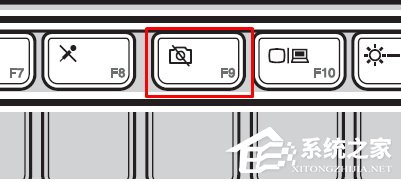
2. 下图中的摄像头快捷键为“Fn+Esc”。
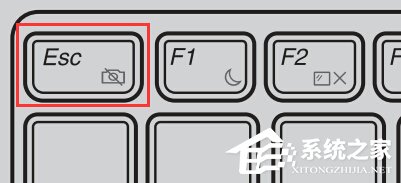
3. 部分新款拯救者笔记本摄像头硬件开关,在笔记本机身右侧,可将其打开。

方法二:
1. 打开Windows设置,然后选择“隐私”选项。
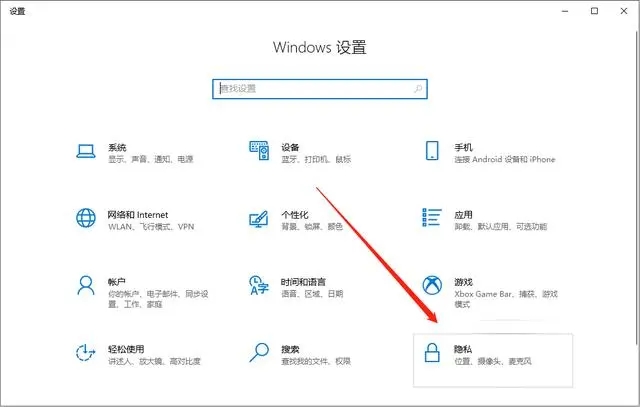
2. 进入隐私后,选择“摄像头”,点击开启,那么摄像头就允许被调用了。
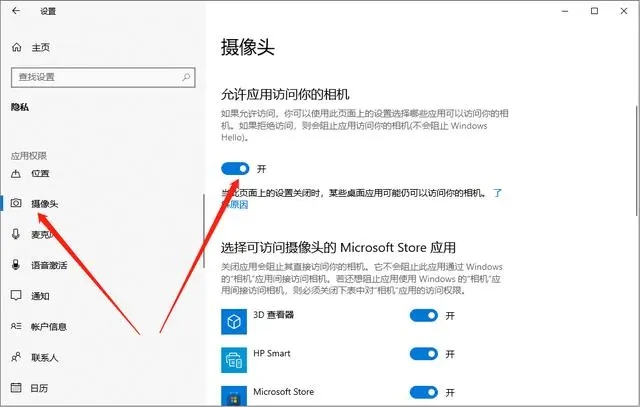
3. 找到需要运用摄像头的软件,点击打开即可。
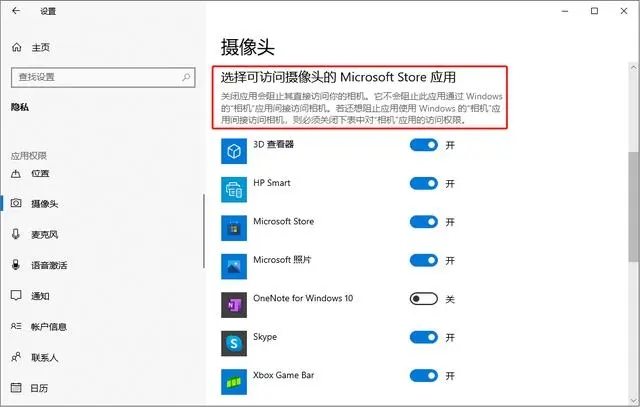
方法三:BIOS下开关摄像头
1. 开机看到联想标志的时候连续点击F1进入bios,选择Security。
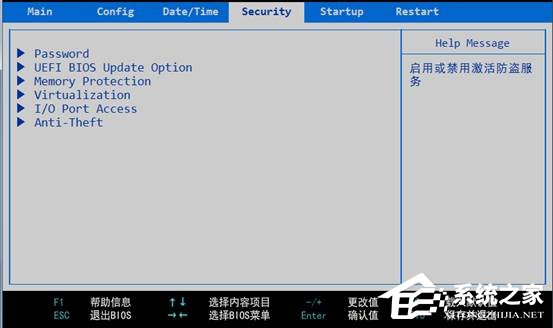
2. 选择I/O Port Acess,找到Integrated Camera设置开关即可(Enabled:开启 Disabled:禁用)。
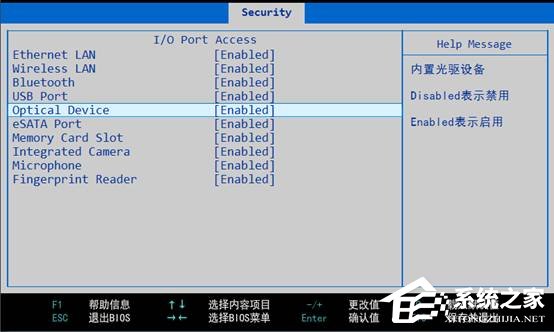
相关文章
- Win10下载软件总是被阻止怎么办?Win10软件安装被系统阻止解决方法
- Win10系统怎么优化精简?如何让Win10系统内容更加精简优化教学
- Win10开机出现蓝屏错误代码irql_not_less_or_equal怎么办?
- Win10电脑提取压缩包出现错误提示代码0x80004005解决方法
- Windows10蓝屏修复的方法?Win10电脑出现蓝屏无法操作怎么办
- Win10系统出现蓝屏终止代码page fault in nonpaged area解决方法
- Win10蓝屏终止代码KERNEL SECURITY CHECK FAILURE两种解决方法
- Win10我的电脑打不开怎么办?Win10我的电脑打不开解决方法
- Win10自带显示fps怎么开?
- Win10系统蓝屏代码critical process died怎么解决?
- Win10 LTSC 2019是什么版本?Windows10 LTSC 2019版本详解
- Win10更新错误代码0x800f081f怎么办-详细的方法教你解决
- Win10系统自带的Office卸载了怎么恢复?
- Windows10系统怎么强制进入恢复模式?Win10强制进入恢复模式的方法
- 怎么查看Win10系统版本?查看Win10系统版本的方法
- Win10网页字体变小了如何变大?Win10网页字体变小了调节方法